Topul celor mai profitabile jocuri de cazino online - află cum să faci bani!
Cele mai bine plătite jocuri de la cazinourile online. Cazinourile online au devenit un mod popular și accesibil de a te distra și de a face bani. …
Citiți articolul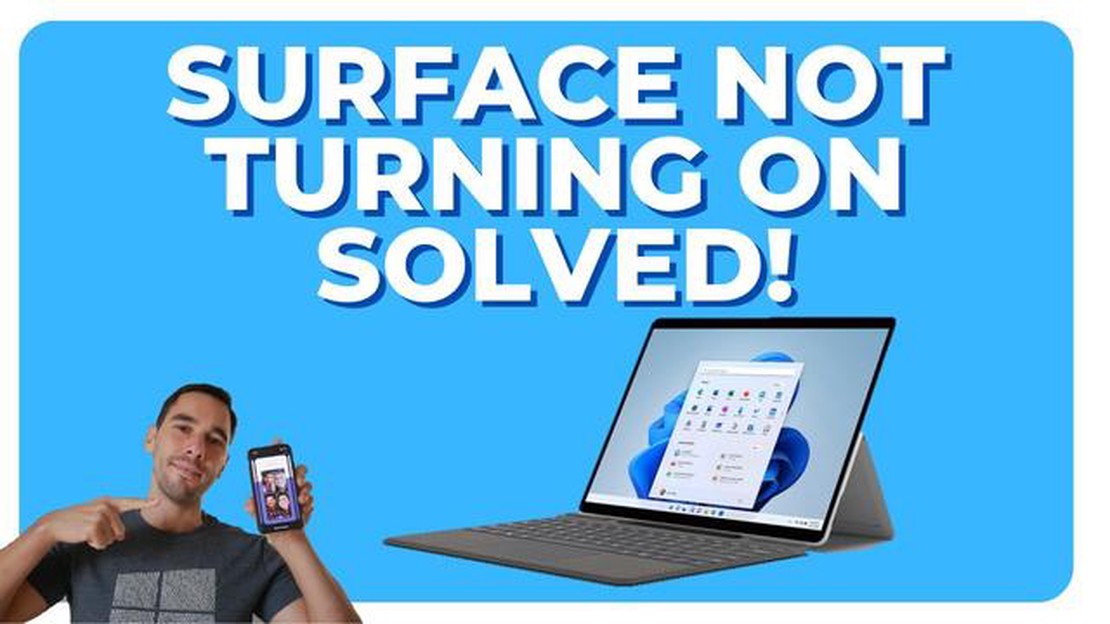
Tableta Microsoft Surface nu pornește? Nu vă faceți griji, nu sunteți singur. Mulți utilizatori Surface s-au confruntat la un moment dat cu această problemă frustrantă. Fie că dispozitivul dvs. pur și simplu nu pornește, fie că se aprinde, dar se blochează pe ecranul de pornire, există mai multe soluții potențiale pe care le puteți încerca înainte de a renunța și de a contacta asistența.
În primul rând, verificați elementele de bază. Asigurați-vă că Surface este încărcată corespunzător, conectând-o la o sursă de alimentare. Dacă tot nu răspunde, încercați să o reporniți forțat ținând apăsat butonul de pornire timp de cel puțin 30 de secunde, apoi eliberați-l și apăsați din nou butonul de pornire. Dacă acest lucru nu funcționează, încercați să vă conectați Surface la un afișaj extern pentru a vedea dacă este vorba de o problemă cu ecranul.
Dacă Surface tot nu pornește, este posibil să fie o problemă hardware. În acest caz, cel mai bine este să contactați serviciul de asistență Microsoft sau să vizitați un centru de service autorizat pentru a obține asistență profesională. Aceștia pot diagnostica problema specifică și pot sugera cea mai bună cale de acțiune, fie că este vorba de repararea sau de înlocuirea dispozitivului.
În concluzie, nu vă panicați dacă Microsoft Surface nu pornește. Încercați pașii de depanare, cum ar fi încărcarea, repornirea forțată și conectarea la un afișaj extern. Dacă acestea nu funcționează, solicitați ajutor profesional pentru a rezolva problema. Nu uitați, persistența și răbdarea sunt esențiale atunci când vă confruntați cu probleme tehnologice!
Dacă Microsoft Surface nu pornește, poate fi o problemă frustrantă cu care să te confrunți. Cu toate acestea, există mai mulți pași de depanare pe care îi puteți face pentru a încerca să rezolvați problema. Urmați acești pași de mai jos:
Citește și: Cum să reparați Halo Infinite Lagging sau Stuttering pe PC - Ghid de depanare
Dacă niciunul dintre acești pași nu rezolvă problema și Microsoft Surface continuă să nu pornească, este posibil să fie vorba de o problemă hardware. În acest caz, este recomandat să contactați serviciul de asistență Microsoft sau să duceți dispozitivul la un centru de reparații certificat pentru asistență suplimentară.
Dacă Microsoft Surface nu se aprinde, iată câțiva pași de depanare pe care îi puteți încerca:
Nu uitați să faceți o copie de rezervă a datelor dvs. importante înainte de a încerca orice pași de depanare care ar putea duce la o resetare a sistemului sau la pierderea datelor.
Dacă niciunul dintre acești pași de depanare nu rezolvă problema, este recomandat să contactați serviciul de asistență Microsoft sau să aduceți dispozitivul la un tehnician profesionist pentru asistență suplimentară.
Pot exista mai multe motive pentru care Microsoft Surface nu pornește. Poate fi din cauza unei baterii descărcate, a unui adaptor de alimentare defect, a unei probleme hardware sau a unei probleme software.
Dacă Microsoft Surface nu răspunde atunci când apăsați butonul de pornire, puteți încerca câțiva pași de depanare. În primul rând, asigurați-vă că bateria este încărcată prin conectarea adaptorului de alimentare. Dacă acest lucru nu funcționează, țineți apăsat butonul de alimentare timp de 30 de secunde pentru a forța o repornire. De asemenea, puteți încerca să deconectați orice periferice sau accesorii conectate la Surface și apoi să încercați din nou.
Citește și: 5 moduri în care IoT transformă lumea afacerilor
Dacă Microsoft Surface se aprinde numai atunci când este conectat la adaptorul de alimentare, ar putea indica o problemă cu bateria. Este posibil ca bateria să fie descărcată sau să nu funcționeze corect. Încercați să încărcați bateria timp de câteva ore și apoi verificați dacă aceasta pornește fără adaptorul de alimentare. Dacă problema persistă, este posibil să fie nevoie să contactați serviciul de asistență Microsoft pentru asistență suplimentară.
Da, o problemă de software poate face ca Microsoft Surface să nu pornească. Dacă sistemul de operare sau firmware-ul devine corupt, acesta poate împiedica pornirea corectă a Surface. În astfel de cazuri, puteți încerca să efectuați o resetare a sistemului ținând apăsat simultan butonul de mărire a volumului și butonul de pornire timp de 15 secunde. Acest lucru va forța Surface să repornească și poate rezolva problema.
Da, puteți efectua un test de diagnosticare hardware pe Microsoft Surface pentru a verifica dacă există probleme hardware. Pentru a face acest lucru, țineți apăsat simultan butonul de creștere a volumului și butonul de pornire timp de 10 secunde. Astfel, se va afișa meniul UEFI. De acolo, puteți naviga la opțiunile de diagnosticare și puteți efectua teste pe componentele hardware ale Surface-ului dumneavoastră. În cazul în care sunt detectate probleme, este posibil să fie nevoie să contactați serviciul de asistență Microsoft pentru asistență suplimentară.
Cele mai bine plătite jocuri de la cazinourile online. Cazinourile online au devenit un mod popular și accesibil de a te distra și de a face bani. …
Citiți articolulCum să remediați problema World of Warcraft nu se va lansa pe computerul cu Windows Dacă sunteți un jucător pasionat de World of Warcraft și aveți …
Citiți articolulCe este appvalley și cum se instalează pe ios. AppValley este o platformă de descărcare de aplicații pentru dispozitive iOS care permite …
Citiți articolulPUBG: Battlegrounds Ești pregătit să experimentezi o acțiune plină de adrenalină, cu inima zdrobită, într-o luptă pentru supraviețuire? Nu căutați mai …
Citiți articolul10 instrumente pentru a converti cu ușurință mov la mp4 Formatul MOV, dezvoltat de Apple, este unul dintre cele mai populare formate video pentru …
Citiți articolulCum să ștergeți gratuit fotografiile de pe internet. Internetul este un instrument puternic pentru schimbul de informații și interacțiunea cu alte …
Citiți articolul